Miksi en voi liittyä Signal-ryhmään?

Jos et voi liittyä ryhmään Signalissa, asenna uusin sovellusversio, poista kaikkien laitteidesi linkitys ja käynnistä Android-laitteesi uudelleen.
Jos välität yksityisyydestä, on aika kokeilla Signalia. Miljoonat WhatsApp-käyttäjät ovat jo siirtyneet Signaliin Facebookin uusien tietosuojakäytäntöjen mukaisesti. Valitettavasti tämä odottamaton siirto yllätti Signalin, ja uudet käyttäjät voivat kohdata kaikenlaisia ongelmia. Tämän päivän oppaassa keskustelemme siitä, miksi et voi liittyä ryhmään Signalissa ja kuinka voit korjata tämän ongelman.
Signalin palvelimet ovat tällä hetkellä ylikuormitettuja, mikä voi aiheuttaa ongelmia. Tämän vuoksi tietyt toiminnot eivät toimi. Yritys on jo lisännyt uusia palvelimia palvelemaan uusia käyttäjiä, mutta ylikuormitusongelmia saattaa silti ilmetä ajoittain. Jälleen kärsivällisyys on avainasemassa, joten odota muutama minuutti ja yritä myöhemmin uudelleen.
Jos et vieläkään voi hyväksyä ryhmäkutsua, sinun on ensin päivitettävä Signal-sovellus. Signal saa usein uusia päivityksiä ja parannuksia, joten muista pitää sovellus ajan tasalla.
| Vaihe | Toimenpiteet |
|---|---|
| 1. | Avataan Google Play Kauppa ja etsitään Signal. |
| 2. | Paina Päivitä-painiketta, kun uusi versio on saatavilla. |
| 3. | Asenna uusin sovellusversio kaikkiin linkitettyihin laitteisiin. |
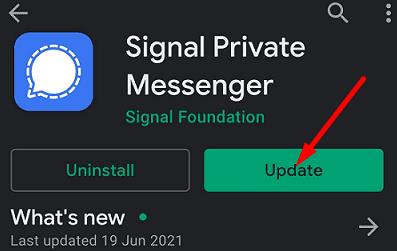
Siirry sitten kohtaan Asetukset, napauta Järjestelmäpäivitykset ja tarkista, onko uudempaa Android-versiota saatavilla. Asenna se ja käynnistä laite uudelleen. Tarkista, voitko hyväksyä ryhmäkutsun nyt.
Jos ongelma jatkuu, irrota kaikkien linkitetyistä laitteistasi. Napauta profiilikuvakettasi ja valitse Linkitetyt laitteet. Pyyhkäise vasemmalle sen laitteen kohdalla, jonka linkityksen haluat poistaa, ja valitse Poista linkitys. Odota muutama sekunti, katkaise puhelimen yhteys Internetiin ja yhdistä sitten laitteet uudelleen ja tarkista tulokset.
Jos ryhmäongelma jatkuu, siirry kohtaan Asetukset, valitse Sovellukset ja napauta Signal. Valitse Tallennusvaihtoehto ja paina sitten Tyhjennä välimuisti -painiketta. Käynnistä terminaali uudelleen, käynnistä Signal ja tarkista, voitko liittyä ryhmään nyt.
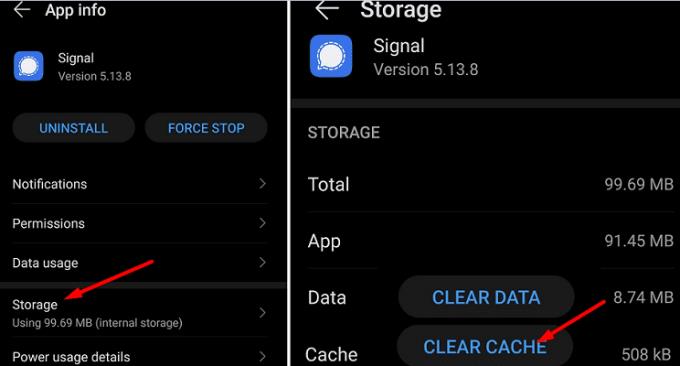
Jos et edelleenkään voi hyväksyä ryhmäkutsua, poista Signalin asennus ja käynnistä laite uudelleen. Palaa sitten Google Play Kauppa -sovellukseen ja asenna uudelleen yksityisyyteen keskittyvä viestisovellus.
Jos et voi liittyä ryhmään Signalissa, asenna sovelluksen uusin versio ja käynnistä Android-laitteesi uudelleen. Poista lisäksi kaikkien laitteidesi linkitys ja tyhjennä välimuisti. Jos ongelma jatkuu, Signalin uudelleenasennuksen pitäisi toimia. Aiotko palata WhatsAppiin pian? Jaa ajatuksesi alla olevissa kommenteissa.
Kun olet roottannut Android-puhelimesi, sinulla on täydet järjestelmän käyttöoikeudet ja voit suorittaa monenlaisia sovelluksia, jotka vaativat root-oikeudet.
Android-puhelimesi painikkeet eivät ole vain äänenvoimakkuuden säätämiseen tai näytön herättämiseen. Muutamalla yksinkertaisella säädöllä niistä voi tulla pikanäppäimiä nopeaan valokuvan ottamiseen, kappaleiden ohittamiseen, sovellusten käynnistämiseen tai jopa hätätoimintojen aktivoimiseen.
Jos unohdit kannettavan tietokoneesi töihin ja sinulla on kiireellinen raportti lähetettävänä pomollesi, mitä sinun pitäisi tehdä? Käytä älypuhelintasi. Vielä hienostuneempaa on muuttaa puhelimesi tietokoneeksi, jolla voit tehdä useita asioita samanaikaisesti helpommin.
Android 16:ssa on lukitusnäytön widgetit, joilla voit muuttaa lukitusnäyttöä haluamallasi tavalla, mikä tekee lukitusnäytöstä paljon hyödyllisemmän.
Androidin kuva kuvassa -tilan avulla voit pienentää videota ja katsoa sen kuva kuvassa -tilassa, jolloin voit katsoa videota toisessa käyttöliittymässä, jotta voit tehdä muita asioita.
Videoiden muokkaaminen Androidilla helpottuu tässä artikkelissa lueteltujen parhaiden videonmuokkaussovellusten ja -ohjelmistojen ansiosta. Varmista, että sinulla on kauniita, taianomaisia ja tyylikkäitä kuvia jaettavaksi ystävien kanssa Facebookissa tai Instagramissa.
Android Debug Bridge (ADB) on tehokas ja monipuolinen työkalu, jonka avulla voit tehdä monia asioita, kuten etsiä lokeja, asentaa ja poistaa sovelluksia, siirtää tiedostoja, roottata ja flashata mukautettuja ROM-levyjä sekä luoda laitteiden varmuuskopioita.
Automaattisesti napsauttavien sovellusten ansiosta sinun ei tarvitse tehdä paljoa pelatessasi pelejä, käyttäessäsi sovelluksia tai suorittaessasi laitteella olevia tehtäviä.
Vaikka mitään taikakeinoa ei olekaan, pienet muutokset laitteen lataus-, käyttö- ja säilytystavoissa voivat hidastaa akun kulumista merkittävästi.
Puhelin, jota monet ihmiset rakastavat juuri nyt, on OnePlus 13, koska siinä on erinomaisen laitteiston lisäksi myös ominaisuus, joka on ollut olemassa jo vuosikymmeniä: infrapunatunnistin (IR Blaster).









Milja -
Kuulin, että Signal-ryhmiin liittyminen on monimutkaista. Onko kukaan onnistunut? Missä vika
Karo -
Artikkeli on todella ajankohtainen! Toivottavasti joku voisi jakaa upeita vinkkejä
Jarkko -
Signal-ryhmät ovat selkeästi suojattu, mikä on hyvä, mutta miten voin liittyä? Kuka voi auttaa?
Minni -
Olisi hienoa, jos saataisiin enemmän ihmisiä jakamaan kokemuksia Signalista ja ryhmistä. Rikkaus on kokemuksissa
Antti -
Tätä artikkelia tarvittiin! Joku voisi selittää, miksi Signal on niin suosittu?
Leena -
Signalissa on niin paljon potentiaalia, mutta miten me voidaan ylittää tämä este ryhmien kanssa?
Alma -
Signal on niin hyvä työkalu, että sen eteen kannattaa nähdä vaivaa. Toivottavasti löydämme ratkaisun
Leena L. -
Minusta tämä on todella harmillista, koska Signal on hyvä vaihtoehto. Miksi rajoituksia
Sari P. -
Olen myös yrittänyt liittyä, mutta se ei toimi. Onko muita, joilla on sama ongelma
Tuomo -
Älytöntä, että jotkut joutuvat kamppailemaan tämän kanssa. Signalissa on niin monta hyvää ominaisuutta!
Kati -
Onko tämä vain minun ongelmani, vai onko muilla myös vaikeuksia? Signal-ryhmään liittyminen tuntuu mahdottomalta
Pekka -
Kiitos tästä artikkelista! Hyvä keskustelu aiheesta, ja ehkäpä löydämme yhdessä ratkaisun
Samuli77 -
Äh, tuota, en ymmärrä miksi signaali-ryhmiin pääsy on näin vaikeaa. Voisiko joku auttaa?
Mai P. -
Kannattaisiko kokeilla luoda oma ryhmä, jos ei pääse toiseen? Ideana se ei kuulosta hullulta
Hanna K. -
Kuka avaisi keskustelun, miksi liittyminen on näin vaikeaa? Tämä on erittäin ärsyttävää!
Heli -
Kuulin, että ryhmiin liittymisessä on usein teknisiä ongelmia. Onko muilla ollut sama kokemus
Saku M. -
Olisin kiinnostunut liittymään johonkin Signal-ryhmään, mutta mikä on syy, miksi ei voi liittyä?
Jussi P -
En ole koskaan ajatellut liittymistä, mutta nyt olen kiinnostunut. Voisitteko kertoa lisää
Riikka -
Jos joku tietäisi, miten liittyä, olisin kiitollinen! Signal on ollut todella hyvä sovellus minulle
Juha -
Olisi mukava nähdä lisää opastusta ihan käytännön tasolla. Eiköhän tämä saada ratkaistua
Hanna -
Signal on hyvä, mutta yhteyden saaminen ryhmään tuntuu olevan ongelma monille. Kiitos artikkelista
Linjamin -
Olen alkanut käyttämään Signal:ia, mutta en saanut kutsua ryhmään. Se on todella turhauttavaa
Minna -
Olen kuullut, että ryhmien turvallisuus voisi olla syy. Onko se totta? Haluaisin mieluusti liittyä
Petri R. -
Olen kokenut saman ongelman! Olen yrittänyt useita kertoja, mutta en edelleenkään pääse sisään. Olisi mukavaa saada vastauksia
Kalle M. -
Voiko olla, että ryhmillä on ikäraja tai muu rajoitus? Base on jäänyt epäselväksi
Timppa -
Signal-ryhmän liittyminen on helppoa, mutta mitä tapahtuu, jos et saa kutsua? Yritetään yhdessä!
Emmi -
Miksi Signal on niin suosittu, vaikka liittyminen on vaikeaa? Onko siinä jokin erikoisuus?
Ville -
Miksi ei voi liittyä Signal-ryhmään? En ole koskaan kuullut tuosta ennen. Onko se jokin rajoitus
Katja -
Tykkään Signalin suojelusta, mutta onko ryhmät tosiaan niin hankalia? Kaipaisin lisää tietoa
Olli K. -
Onko tunnettuja syitä sille, miksi en voi liittyä? Olisi kiva tietää eräitä mahdollisia ratkaisuja
Eero -
Säänteleekö joku sovellusten käyttöä, vai onko tämä vain maiden välinen ongelma? Älkää kätkekö tätä!
Anu K. -
Signal-ryhmät tuntuvat olevan kaikista turvallisimpia. Onko olemassa keino liittyä helpommin